如何在 Microsoft Excel 中输入文本和公式到单元格
将公式添加到 Excel 中的单元格很容易。添加文本更加容易。但是,如何在一个单元格中同时添加文本和公式呢?试过但失败了?好吧,不再是,当 Geek Page 在这里为您提供帮助时。
在本文中,我们将借助多个示例详细说明如何轻松地将文本和公式同时添加到 Excel 工作表中的一个单元格中。您可以使您的内容动态化,因此可以按照我们文章中详述的步骤轻松满足您对此的各种要求。希望你喜欢!
示例场景
假设您有以下 Excel 表格,其中包含Length列和Width列。您需要使用矩形的文本 Area is
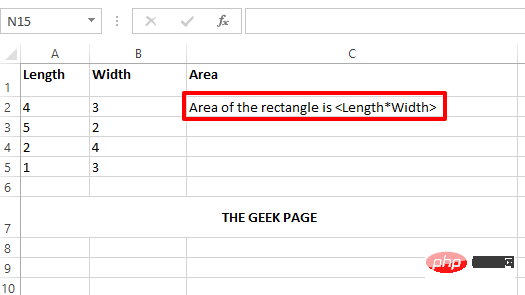
这只是一个示例场景。按照此处详述的解决方案,您可以在 Excel 工作表的单元格中包含任何文本和任何公式。
解决方案
第 1 步:首先,输入一个=符号。然后,如果您正在输入文本,请将其包含在双引号中。要将公式连接到它,或在其间添加变量,或添加任何动态,请使用连接运算符&。
例如,在本文提到的示例场景中,您需要将矩形的文本区域放在首位。因此,您需要双击您的单元格并将内容写为= “矩形区域是”。我们将此部分包含在双引号中,因为它是一个文本。
现在我们需要计算面积并将其附加到文本中。所以,把连接运算符&放在下一个。然后写公式PRODUCT(A2, B2)。PRODUCT 公式将计算给定 2 个单元格值的乘积。
因此,对于这种特殊情况,您的最终单元格内容如下所示。
="矩形的面积是" & PRODUCT(A2,B2)
注意:动态意味着改变其价值的东西。例如,面积根据长度和宽度而变化。动态内容没有双引号。静态意味着不会改变其价值的东西。例如,文本内容是静态的,它们要放在双引号内。
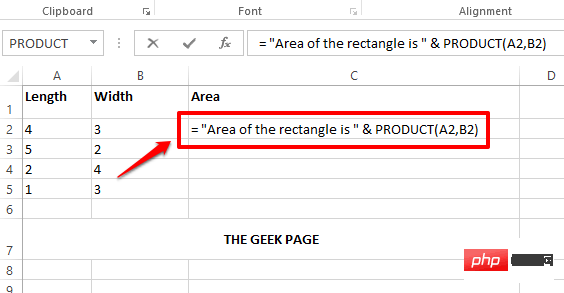
步骤 2 : 将单元格内容全部格式化后,按Enter键,您可以看到矩形的面积已正确计算并且值已成功替换。

第3步:您可以单击单元格,然后单击并向下拖动单元格右下角的小方块,以将相同的公式和文本应用于同一列中的所有单元格。
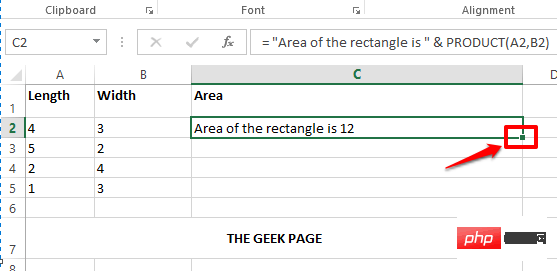
第 4 步:下面是显示公式如何应用于整个列的屏幕截图。
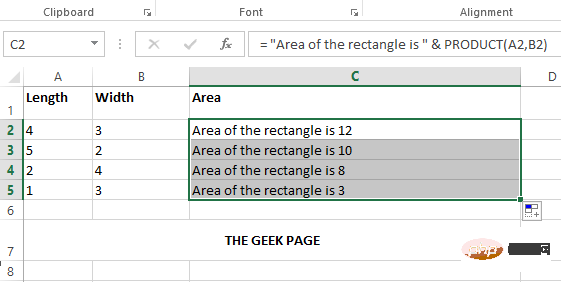
第 5 步:现在让我们让您的单元格更有活力。假设您希望单元格中的文本格式为矩形区域,其中 Length =
="Length= " & A2 & " 和 Width = " & B2 & " 的矩形区域是 " & PRODUCT(A2,B2)
解释
- 首先,我放置了=运算符。
- 然后将文本内容用双引号括起来。也就是说,长度 = 的矩形区域用双引号括起来。
- 接下来,我放置了一个&字符来连接动态内容。
- 然后通过给出单元格 id 来包含动态内容,该单元格 id 是矩形的长度。
- 接下来,我需要再放一个&,因为我要附加一个文本。
- 然后再次写入文本并用双引号括起来。这次的文本是” 和 Width = “。
- 同样,& B2 &被放置,以动态地将宽度包含到我们的单元格值中。
- 我们单元格中的最后一个文本是“是”。
- 最后,我们需要附加PRODUCT公式,您需要在最后加上一个&。
- 然后编写公式PRODUCT(A2,B2)。
按照上述步骤,您可以在单元格内形成任何动态内容,就这么简单。只要记住一条黄金法则。所有动态都需要使用&字符连接,不带双引号,所有静态都需要放在双引号内。
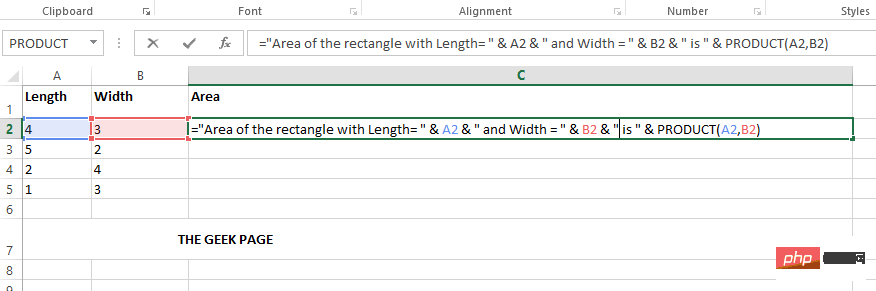
第 6 步:如果按Enter键,您可以看到所有值都被动态替换,您也可以将相同的格式拖动到同一列中的所有单元格,如第 3 步所述。
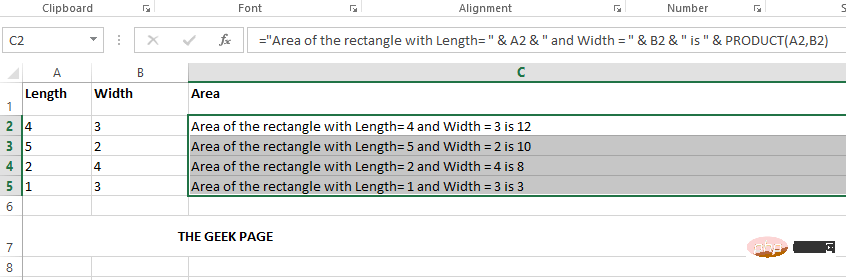
以上是如何在 Microsoft Excel 中输入文本和公式到单元格的详细内容。更多信息请关注PHP中文网其他相关文章!

热AI工具

Undresser.AI Undress
人工智能驱动的应用程序,用于创建逼真的裸体照片

AI Clothes Remover
用于从照片中去除衣服的在线人工智能工具。

Undress AI Tool
免费脱衣服图片

Clothoff.io
AI脱衣机

AI Hentai Generator
免费生成ai无尽的。

热门文章

热工具

记事本++7.3.1
好用且免费的代码编辑器

SublimeText3汉化版
中文版,非常好用

禅工作室 13.0.1
功能强大的PHP集成开发环境

Dreamweaver CS6
视觉化网页开发工具

SublimeText3 Mac版
神级代码编辑软件(SublimeText3)

热门话题
 Excel 发现一个或多个公式引用存在问题:如何修复
Apr 17, 2023 pm 06:58 PM
Excel 发现一个或多个公式引用存在问题:如何修复
Apr 17, 2023 pm 06:58 PM
使用错误检查工具使用Excel电子表格查找错误的最快方法之一是使用错误检查工具。如果该工具发现任何错误,您可以更正它们并再次尝试保存文件。但是,该工具可能无法找到所有类型的错误。如果错误检查工具没有发现任何错误或修复它们不能解决问题,那么您需要尝试以下其他修复之一。要在Excel中使用错误检查工具:选择公式 选项卡。单击错误检查 工具。在发现错误时,有关错误原因的信息将出现在工具中。如果不需要,请修复错误或删除导致问题的公式。在错误检查工具中,单击下一步以查看下一个错误并重复该过程。当没
 如何在 Google Sheets 中设置打印区域?
May 08, 2023 pm 01:28 PM
如何在 Google Sheets 中设置打印区域?
May 08, 2023 pm 01:28 PM
如何在打印预览中设置GoogleSheets打印区域Google表格允许您使用三个不同的打印区域打印电子表格。您可以选择打印整个电子表格,包括您创建的每个单独的工作表。或者,您可以选择打印单个工作表。最后,您只能打印您选择的部分单元格。这是您可以创建的最小打印区域,因为理论上您可以选择单个单元格进行打印。最简单的设置方法是使用内置的Google表格打印预览菜单。您可以在PC、Mac或Chromebook上的网络浏览器中使用Google表格查看此内容。要设置Google
 如何在 Excel 工作表中嵌入 PDF 文档
May 28, 2023 am 09:17 AM
如何在 Excel 工作表中嵌入 PDF 文档
May 28, 2023 am 09:17 AM
通常需要将PDF文档插入Excel工作表。就像公司的项目列表一样,我们可以立即将文本和字符数据附加到Excel单元格中。但是,如果想将特定项目的解决方案设计附加到其相应的数据行怎么办?嗯,人们经常停下来思考。有时思考也不起作用,因为解决方案并不简单。深入研究这篇文章,了解如何轻松地将多个PDF文档插入Excel工作表,以及非常特定的数据行。示例场景在本文所示的示例中,我们有一个名为ProductCategory的列,它在每个单元格中列出了一个项目名称。另一列ProductSpeci
 将VirtualBox固定磁盘转换为动态磁盘,反之亦然
Mar 25, 2024 am 09:36 AM
将VirtualBox固定磁盘转换为动态磁盘,反之亦然
Mar 25, 2024 am 09:36 AM
在创建虚拟机时,系统会要求您选择磁盘类型,您可以选择固定磁盘或动态磁盘。如果您选择了固定磁盘,后来意识到需要动态磁盘,或者相反,该怎么办?好!你可以把一种转换成另一种。在这篇文章中,我们将看到如何将VirtualBox固定磁盘转换为动态磁盘,反之亦然。动态磁盘是一种虚拟硬盘,它最初具有较小的大小,随着您在虚拟机中存储数据,其大小会相应增长。动态磁盘在节省存储空间方面非常高效,因为它们只占用所需的主机存储空间。然而,随着磁盘容量的扩展,可能会稍微影响计算机的性能。固定磁盘和动态磁盘是虚拟机中常用的
 如何在 Windows 11 上将动态磁盘转换为基本磁盘
Sep 23, 2023 pm 11:33 PM
如何在 Windows 11 上将动态磁盘转换为基本磁盘
Sep 23, 2023 pm 11:33 PM
如果要在Windows11中将动态磁盘转换为基本磁盘,则应首先创建备份,因为该过程将擦除其中的所有数据。为什么要在Windows11中将动态磁盘转换为基本磁盘?根据Microsoft,动态磁盘已从Windows中弃用,不再推荐使用。此外,Windows家庭版不支持动态磁盘,因此您将无法访问这些逻辑驱动器。如果要将更多磁盘合并到更大的卷中,建议使用基本磁盘或存储空间。在本文中,我们将向您展示如何在Windows11上将动态磁盘转换为基本磁盘如何在Windows11中将动态磁盘转换为基本磁盘?在开始
 如何从 Excel 中的数字值和文本值中删除逗号
Apr 17, 2023 pm 09:01 PM
如何从 Excel 中的数字值和文本值中删除逗号
Apr 17, 2023 pm 09:01 PM
在数值上,在文本字符串上,在错误的地方使用逗号确实会变得烦人,即使对于最大的Excel极客来说也是如此。您甚至可能知道如何摆脱逗号,但您知道的方法可能对您来说很耗时。好吧,无论您的问题是什么,如果它与您的Excel工作表中的错误位置的逗号有关,我们可以告诉您一件事,您所有的问题今天都会得到解决,就在这里!深入研究这篇文章,了解如何通过尽可能简单的步骤轻松去除数字和文本值中的逗号。希望你喜欢阅读。哦,别忘了告诉我们哪种方法最吸引你的眼球!第1节:如何从数值中删除逗号当数值包含逗号时,可能有两种情
 在 Excel 中如何查找并删除合并单元格
Apr 20, 2023 pm 11:52 PM
在 Excel 中如何查找并删除合并单元格
Apr 20, 2023 pm 11:52 PM
如何在Windows上的Excel中查找合并的单元格在从数据中删除合并的单元格之前,您需要全部找到它们。使用Excel的查找和替换工具很容易做到这一点。在Excel中查找合并的单元格:突出显示要在其中查找合并单元格的单元格。要选择所有单元格,请单击电子表格左上角的空白区域或按Ctrl+A。单击主页选项卡。单击查找和选择图标。选择查找。单击选项按钮。在FindWhat设置的末尾,单击Format。在对齐选项卡下,单击合并单元格。它应该包含一个复选标记而不是一行。单击确定以确认格式
 如何防止Excel删除前导零
Feb 29, 2024 am 10:00 AM
如何防止Excel删除前导零
Feb 29, 2024 am 10:00 AM
自动从Excel工作簿中删除前导零是否令人沮丧?当您在单元格中输入数字时,Excel通常会删除数字前面的前导零。默认情况下,它将缺少显式格式的单元格条目视为数值。前导零在数字格式中通常被认为是无关紧要的,因此被省略。此外,前导零可能会在某些数值运算中造成问题。因此,零被自动删除。本文将教你如何在Excel中保留前导零,以确保输入的帐号、邮政编码、电话号码等数字数据格式正确。在Excel中,如何允许数字前面有零?您可以在Excel工作簿中保留数字的前导零,有多种方法可供选择。您可以通过设置单元格格





